telnet kiszolgáló beállítását win2018, blogja khlebalin dmitriy
Nézzünk egy példát. Tegyük fel, hogy szeretné, hogy ellenőrizze állapotát néhány fájlt, hogy kellett volna, hogy át az én IIS szerver. Van egy sor gyors parancsokat, amit tud végezni, hogy ellenőrizze ezeket a fájlokat, és végre tud hajtani ezeket a parancsokat gyorsabb, mint az összes többi alternatíva, ha tudok egy Windows parancssorban. Például ahelyett, hogy a szerverhez való csatlakozáshoz a Remote Desktop (Távoli asztali - RDP), VNC, vagy más módon távirányító, miért nem csatlakozik a szerverhez keresztül telnet és fuss két csapat gyorsan szükség?
Természetesen ez egy nagyon egyszerű példa, de biztos vagyok benne, hogy a szervezet számos példa van, ahol a rendszergazda feladatok végezhetők sokkal gyorsabb, ha kapcsolódó Windows szerver segítségével egy terminál emulátor (telnet), és futtassa a megfelelő CLI parancsok.
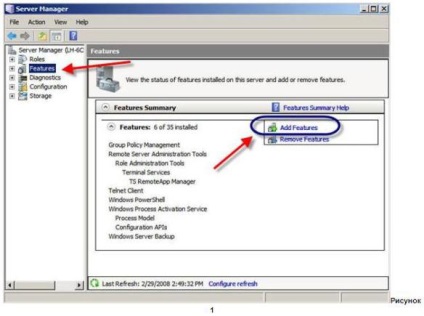
A Select Features ablakban görgessen le a Telnet kiszolgáló lehetőséget, majd kattintson a négyzetet. Most kattintson a Tovább gombra. majd a Telepítés gombra.
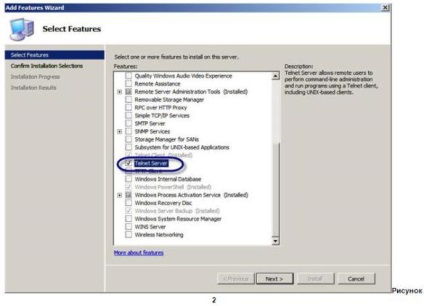
Ezután indítsa el a Telnet Server telepítési folyamatot. Néhány perc múlva megjelenik egy üzenet, amely szerint a telepítés befejeződött. Ennyi - a telepítési folyamat olyan egyszerű!
Ezúttal válassza ki a telepítés Telnet Client. amint a 3. ábrán látható:
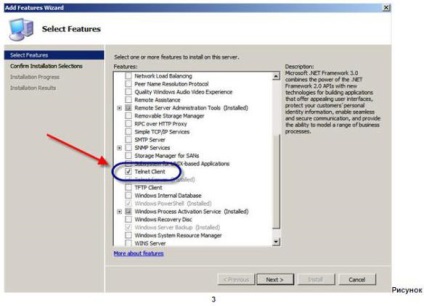
Majd kattintson a Tovább gombra. Állítsa. én telnet kliens telepítve nagyon gyorsan, mint a 4. ábrán látható, az alábbiakban.
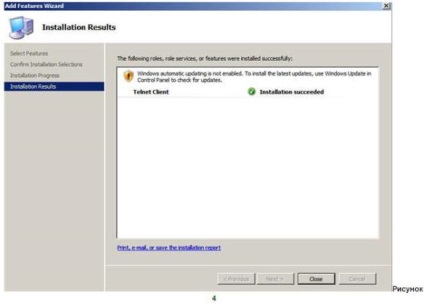
Mielőtt csatlakozik az új telnet szerver, várjon. Ellentétben sok más funkció, hogy a telnet szerver funkció beállítása egyszerűen nem jelenti azt, hogy működik-e. Ahhoz, hogy egy telnet szerver, akkor kell legalább a következőket: 1) elindítani a szolgáltatást; és 2) a bejutás.
Ahhoz, hogy indítsa el a szolgáltatást, akkor meg kell nyitnia a konzolt szolgáltatások MMC vagy a Start menüben vagy gépelési Run sor services.msc. Változás a szolgáltatás telnet opció automatikusan elindul. majd kattintson a Start Service.
Ha elkészült, akkor így kell kinéznie 5. ábra:
By the way, akkor is elindítható és leállítható a telnet szervert a parancssorban a parancs a net start telnet és net stop telnet.
Ebben a szakaszban, akkor csatlakozni a szerverhez keresztül telnet, és kap egy login prompt. Akkor jelentkezzen be rendszergazdaként, és a többi felhasználó, hogy rendszergazda jogokkal nem tud belépni. Ahhoz, hogy más felhasználók is hozzáférhetnek a szerverhez, meg kell határozni, hogy ki jogosult elérni bejelentkezés telnet. Ehhez hozzá kell adnunk a felhasználó, hogy rendszergazda jogokkal a helyi csoport az úgynevezett TelnetClients. Az én rendszeremen ez a csoport már létre lett hozva, de a Microsoft hivatalos utasítások azt mondják, hogy meg kell teremteni. Ezért, ha a csoport nem jön létre a rendszerben, akkor hozza létre.
Ezután adjuk hozzá a felhasználók ehhez a csoporthoz. Az én például adtam én már létrehozott felhasználói ddavis "TelnetClients a csoportban, amint azt a 6. ábra Számítógép-kezelés.
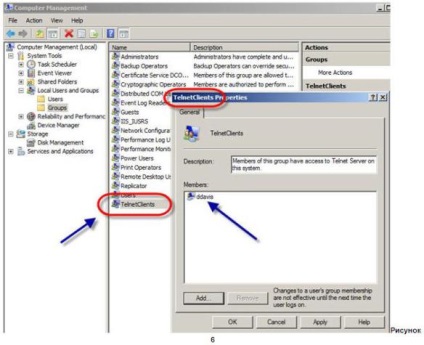
Ha egy felhasználó már hozzá, hogy itt az ideje kipróbálni egy telnet szerver a felhasználó nevében, hogy rendszergazda jogokkal.
A kapcsolat tesztelése én választottam Start „Command Prompt. Windows felvettem a kapcsolatot a telnet parancs az én szerver, Telnet Server és képes volt, hogy sikeresen a felhasználó, hogy rendszergazda jogokkal (jegyezzük meg a felhasználó nevét, amellyel én lépett a rendszer), ábra 7-10 alább:
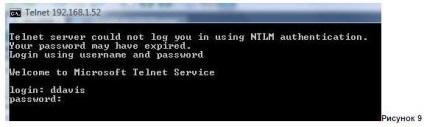
Véleményem a fenti adatokból van két fontos pontot, hogy meg kell jegyezni:
- Ennek alapján az üzenet a 6. ábrán, Telnet egy nem biztonságos protokoll. Minden forgalom (beleértve a felhasználónév és jelszó) továbbítjuk tiszta szöveget a hálózaton keresztül. Ez azt jelenti, hogy a felhasználói név és a jelszó lehet megtekinteni azokat a felhasználókat, hogy dekódolja a csomagokat a hálózaton. Ez veszélyezteti a biztonságot még a biztonságos hálózat.
- Azonban, amint látható a 9. ábrán, Windows Telnet támogatja az NTLM hitelesítést. Akkor kényszeríteni egy telnet szervert, hogy csak az NTLM hitelesítést, így a telnet szerver sokkal biztonságosabb.
Különben is, ha megnézi a hivatalos Microsoft telnet munkájának irányítása, akkor megtanulják, hogyan kell szabni a konfiguráció telnet, és az ilyen módosítások a változó a használt port száma, leállás, a maximális számú egyidejű felhasználók, stb
Hogy ki csatlakozik a telnet szerver, akkor használja a következő parancsot:
Egy példa erre csapat akcióban van a 11. ábrán látható.
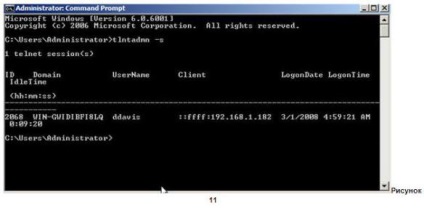
Azt is végre más funkciókat tlntadmn csapat. így például üzenetek küldése olyan felhasználóknak (számok 12-13), és kikapcsolni a felhasználók.